我们在用ps软件进行修图的时候,可以通过磨皮的方式将人物皮肤修的更加细致,那么如何用ps给人磨皮呢?下面就来介绍一下用ps给人磨皮的方法,希望对你有所帮助。
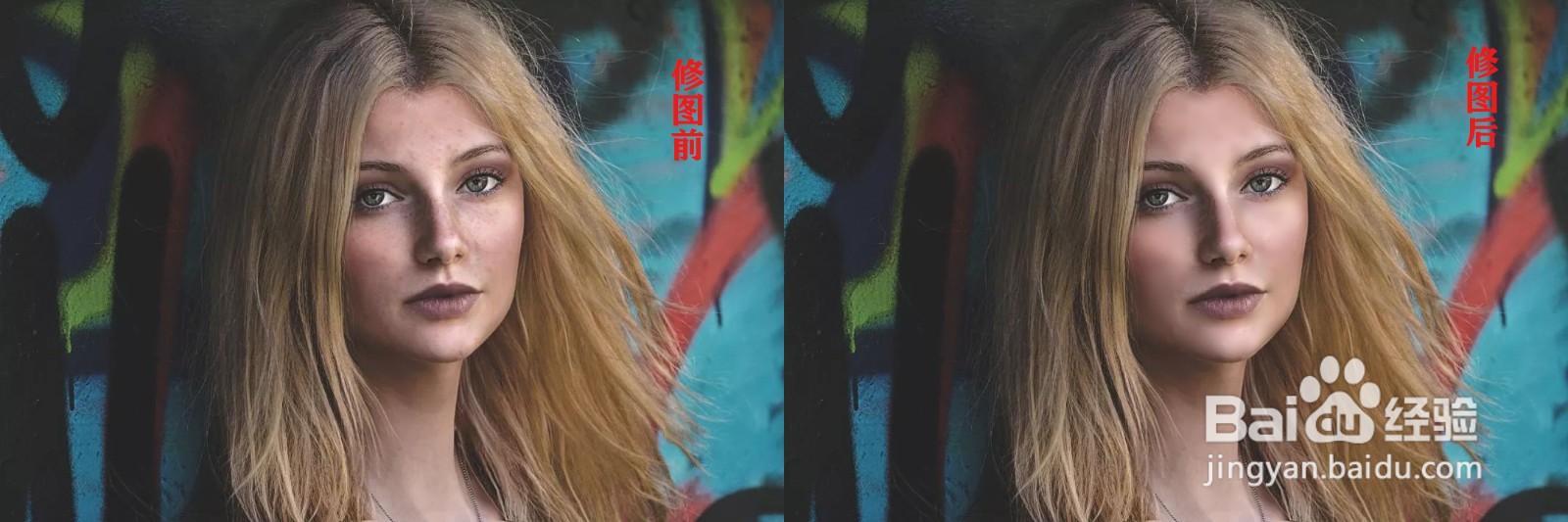
工具/原料
软件版本:Adobe Photoshop CS6(13.0×32版)
操作系统:win7系统
如何用ps给人磨皮
1、第一步:打开电脑上的ps软件,选择菜单栏“文件”中的“打开”。

2、第二步:在弹出的对话框中,选中一张需要进行磨皮操作的图片,单击“打开”按钮。

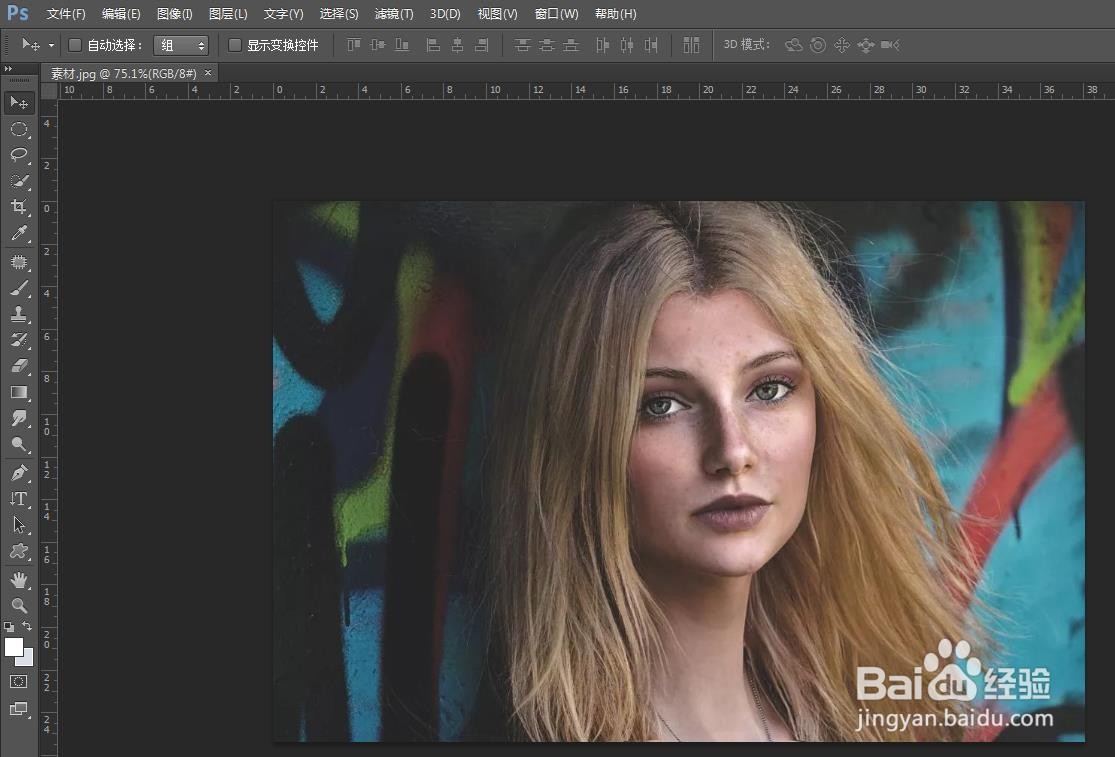
3、第三步:按下快捷键Ctrl+J键,复制背景图层。

4、第四步:选择菜单栏“滤镜”中的“模糊--高斯模糊”。
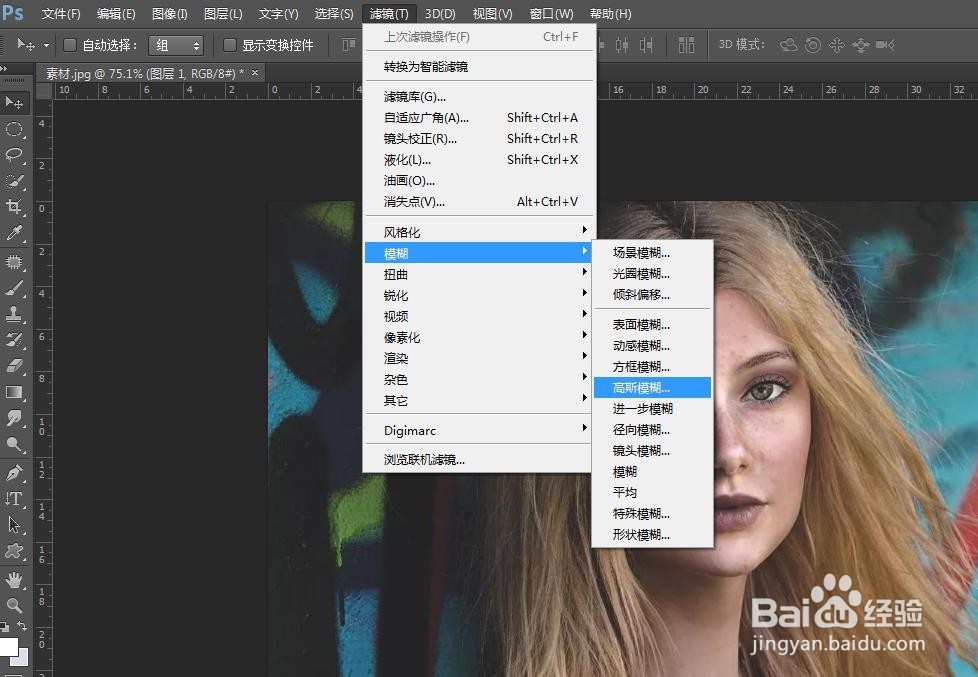
5、第五步:在高斯模糊对话框中,调整半径,数值越大越模糊,我们根据图片的变化情况适当调整即可。
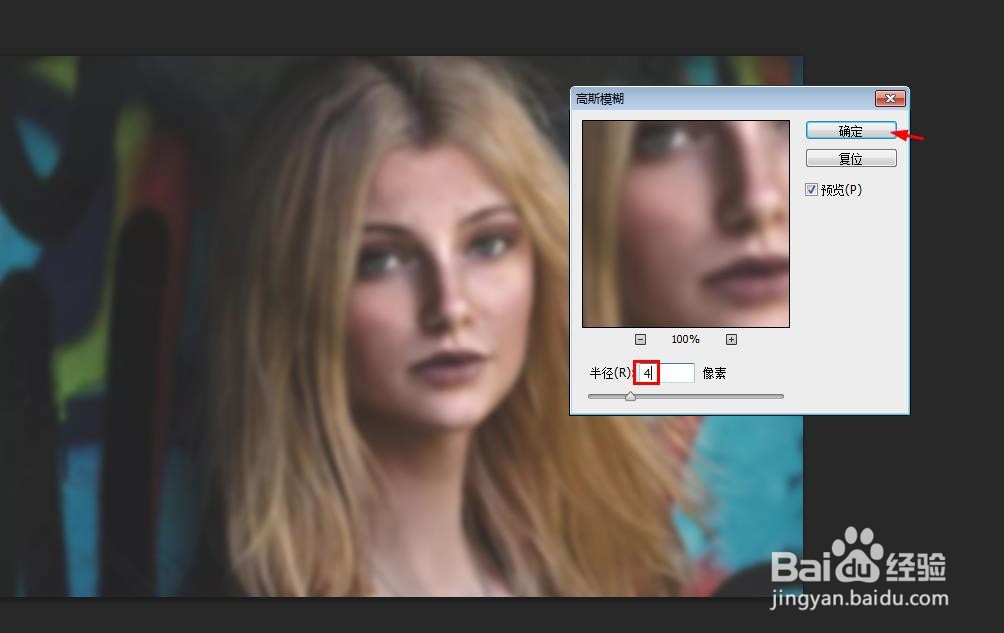
6、第六步:按住Alt键,同时单击“添加蒙版”按钮,创建一个黑色蒙版。
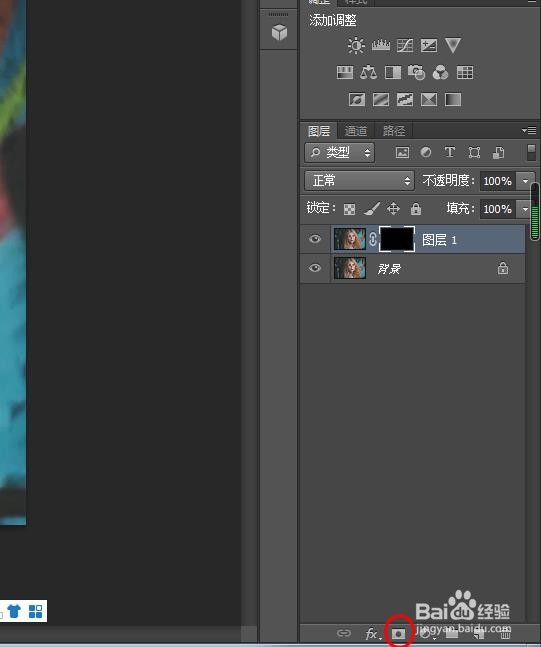
7、第七步:选择左侧工具栏中的“画笔工具”,将画笔调整成合适的大小。
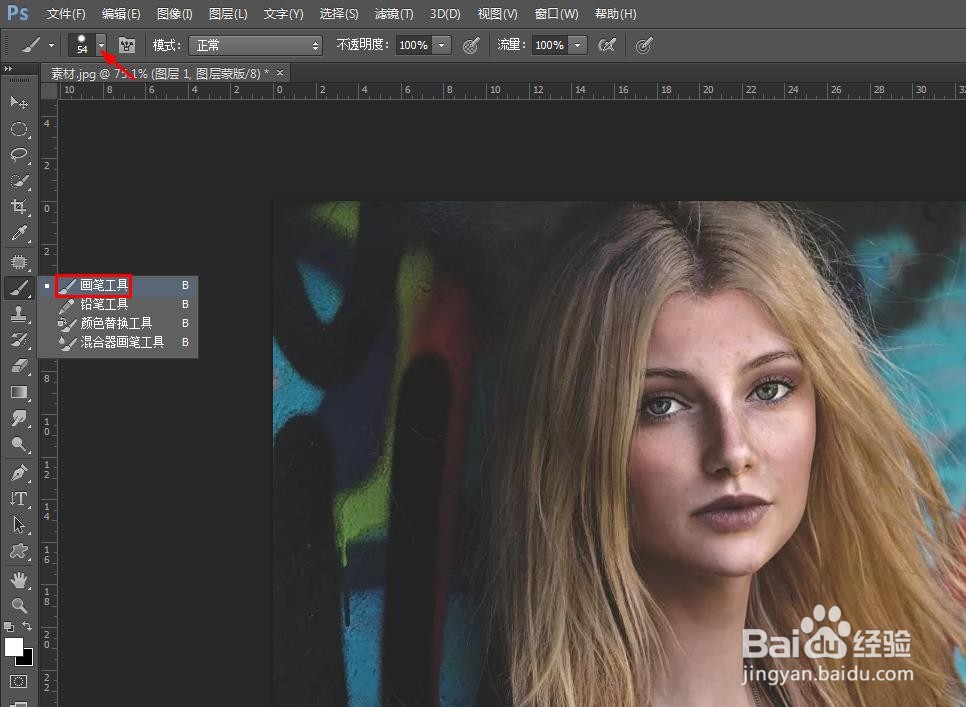
8、第八步:选中黑色蒙版,按住鼠标左键,在图片中需要磨皮的地方涂抹,磨皮完成后的效果如下图所示。
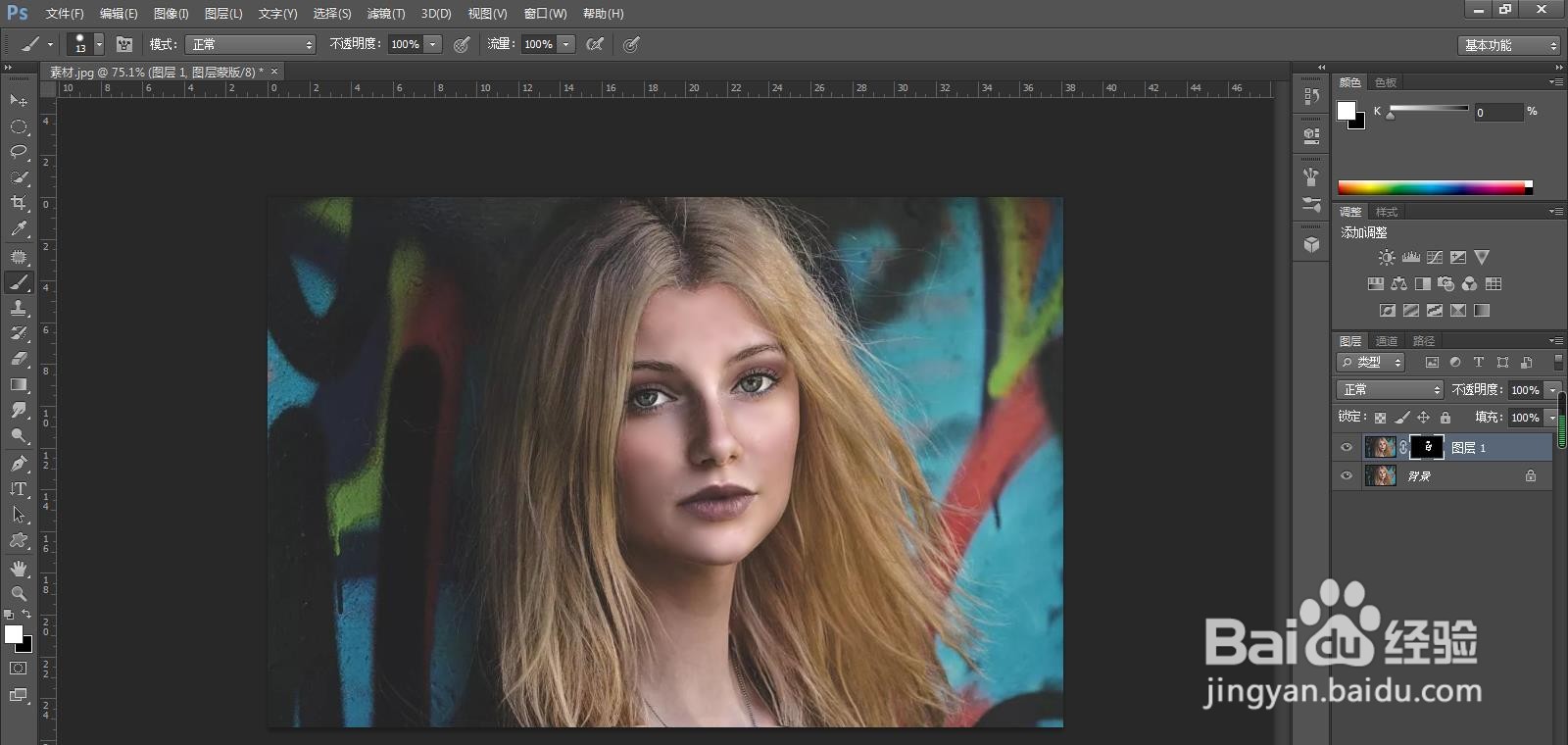
9、第九步:按下快捷键Ctrl+S键,将修好的图保存即可。

